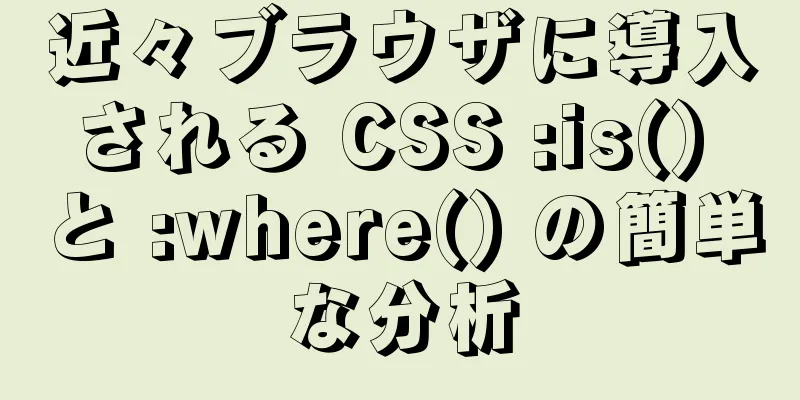WeChatアプレットのスクロールビューが左右連動効果を実現

|
WeChatアプレットはスクロールビューを使用して左右のリンクを実現します。参考までに、具体的な内容は次のとおりです。 左側のボタンをクリックすると、右側が指定した位置にジャンプします
右にスクロールすると、左のメニューが対応する位置にジャンプします
実装効果図:
メインコードは次のとおりです。 インデックス.wxml
<ビュークラス="コンテナ">
<view class="category-left">
<スクロールビュー scroll-y="true" スタイル="height:100%">
<block wx:for="{{category}}" wx:key="id">
<view class="catgegory-item {{activeId === item.id?'active-item':''}}" data-id="{{item.id}}" bindtap="clickItem">{{item.name}}</view>
</ブロック>
</スクロールビュー>
</ビュー>
<view class="category-right">
<scroll-view scroll-y="true" style="height:100%" scroll-into-view="{{toView}}" scroll-with-animation="ture" bindscroll="scroll">
<view class="categoty-detail">
<block wx:for="{{content}}" wx:key="id">
<view class="catefory-main">
<view class="category-title" id="{{item.id}}">{{item.title}}</view>
<view class="category-content">
<view class="content-item" wx:for="{{item.options}}" wx:for-item="i" wx:key="id">
<画像 src="{{i.src}}"></画像>
<テキスト>{{i.テキスト}}</テキスト>
</ビュー>
</ビュー>
</ビュー>
</ブロック>
</ビュー>
</スクロールビュー>
</ビュー>
</ビュー>インデックス
//index.js
//アプリケーションインスタンスを取得する const app = getApp()
ページ({
データ: {
表示: 'a1',
アクティブID: 'a1',
カテゴリ:
{名前: '新製品'、ID: 'a1'},
{ 名前: 'クラウドファンディング', id: 'a2' },
{ 名前: 'Xiaomi 携帯電話'、ID: 'a3' },
{ 名前: 'redmi 電話'、 ID: 'a4' },
{ 名前: 'ブラックシャークゲーム'、 ID: 'a5' },
{ name: "携帯電話アクセサリー", id: 'a6' },
{ 名前: 'TV', ID: 'a7'},
{ 名前: 'コンピュータ'、 ID: 'a8' },
]、
コンテンツ: [
{
タイトル: '- 新製品 -',
オプション: [
{ src: '../../image/redmi.png',id: '001',text: 'redmi8'},
{ src: '../../image/redmi.png', id: '002', テキスト: 'redmi8A' },
{ src: '../../image/redmi.png', id: '003', テキスト: 'Xiaomi 9pro 5G'},
{ src: '../../image/redmi.png', id: '004', テキスト: 'redmi8'},
{ src: '../../image/redmi.png', id: '005', テキスト: 'redmi8' }
]、
id: 'a1'
},
{
タイトル: 「- クラウドファンディング -」
オプション: [
{ src: '../../image/zhongchou.png', id: '006', テキスト: 'redmi8' },
{ src: '../../image/zhongchou.png', id: '007' ,text: 'redmi8'},
{ src: '../../image/zhongchou.png', id: '008', テキスト: 'redmi8' },
{ src: '../../image/zhongchou.png', id: '009',text: 'redmi8' }
]、
id: 'a2'
},
{
タイトル: '- Xiaomi 携帯電話 -',
オプション: [
{ src: '../../image/xiaomi.png', id: '006', テキスト: 'redmi8' },
{ src: '../../image/xiaomi.png', id: '007', テキスト: 'redmi8' },
{ src: '../../image/xiaomi.png', id: '008', テキスト: 'redmi8' },
{ src: '../../image/xiaomi.png', id: '009', テキスト: 'redmi8' }
]、
id: 'a3'
},
{
タイトル: '- redmi 携帯電話 -',
オプション: [
{ src: '../../image/hongmi.png', id: '006', テキスト: 'redmi8' },
{ src: '../../image/hongmi.png', id: '007', テキスト: 'redmi8' },
{ src: '../../image/hongmi.png', id: '008', テキスト: 'redmi8' },
{ src: '../../image/hongmi.png', id: '009', テキスト: 'redmi8' }
]、
id: 'a4'
}
]、
},
//イベント処理関数 onLoad: function () {
this.setData({
表示: 'a1',
高さArr: []
})
クエリを wx.createSelectorQuery() に設定します。
クエリ.selectAll('.catefory-main').boundingClientRect((rect)=> {
rect.forEach(ele => {
this.calculateHeight(ele.height);
})
}).exec();
},
クリックアイテム(e) {
this.setData({
アクティブID: e.currentTarget.dataset.id、
toView: e.currentTarget.dataset.id
})
},
スクロール(e) {
scrollHeight を e.detail.scrollTop とします。
index = this.calculateIndex(this.data.heightArr,scrollHeight); とします。
this.setData({
アクティブID: 'a'+インデックス
})
},
// スクロール間隔を計算する calculateHeight(height) {
if(!this.data.heightArr.length) {
this.data.heightArr.push(高さ)
}それ以外 {
this.data.heightArr.forEach(ele => {
高さ += 要素
})
this.data.heightArr.push(高さ);
}
},
// 左側で選択された下付き文字を計算する calculateIndex(arr, scrollHeight) {
インデックスを '' とします。
for(let i =0;i<arr.length;i++) {
スクロール高さ >= 0 && スクロール高さ < arr[0]){
インデックス = 0;
}それ以外の場合(スクロール高さ >= arr[i-1] && スクロール高さ < arr[i]){
インデックス = i;
}
}
インデックス+1を返します。
}
})インデックス.wxss
/**index.wxss**/
。容器 {
パディング: 0;
幅:100%;
高さ:100vh;
ディスプレイ: フレックス;
flex-direction: 行;
align-items:flex-start;
}
.category-left {
高さ: 100%;
幅: 22%;
パディング: 0 20rpx;
ボックスのサイズ: 境界線ボックス;
右境界線: 1px 実線 #efefef;
}
.カテゴリ項目{
パディング: 20rpx 0;
フォントサイズ: 30rpx;
テキスト配置: 中央;
}
.アクティブアイテム{
色: オレンジ;
}
.カテゴリ右{
フレックス:1;
高さ: 100%;
}
.カテゴリコンテンツ{
表示: グリッド;
グリッドテンプレート列: repeat(auto-fill, 190rpx);
}
.カテゴリータイトル{
テキスト配置: 中央;
}
.コンテンツアイテム{
ディスプレイ: フレックス;
flex-direction: 列;
パディング: 20rpx;
テキスト配置: 中央;
フォントサイズ: 30rpx;
}
.コンテンツアイテム画像{
幅: 120rpx;
高さ: 120rpx;
}以上がこの記事の全内容です。皆様の勉強のお役に立てれば幸いです。また、123WORDPRESS.COM を応援していただければ幸いです。 以下もご興味があるかもしれません:
|
<<: Windows Apache 環境で SSL 証明書を展開して、Web サイトを https 対応にする方法
>>: MySQLのファジークエリのような遅い速度を解決する方法
推薦する
Nginx ベースの Mencached キャッシュ構成の詳細な説明
導入Memcached は分散キャッシュ システムです。Memcached には認証とセキュリティ制...
Windows での MySQL 8.X インストール チュートリアル
以前は MySQL 5.7 を使用していましたが、MySQL にいくつか新しい機能が追加されたため、...
tbodyタグの魔法はテーブルコンテンツの表示を高速化します
他の人のウェブページを保存して見たことがあると思いますが、特にdwで開くと、多くのウェブページに&l...
インタビューの質問: ホーリー グレイル レイアウトとダブル ウィング レイアウトの違い
序文今日は、聖杯レイアウトとダブルウィングレイアウト、そしてそれらの違いについてお話しします。この2...
MySQLクエリ条件におけるonとwhereの配置の違いの分析
導入今日SQLを書いているときに、問題が発生しました。要件は、データを照会し、スコアと過去 1 週間...
優れたウェブワイヤーフレーム設計・制作ツール13選を紹介
プロジェクトの作業を開始するときは、ワイヤーフレームを使用してアイデアをスケッチすることが重要です。...
Alibaba Cloud OSS アクセス権設定(RAM 権限制御)実装
シナリオmyBuket の static/material/ ディレクトリなど、Alibaba Cl...
mysql5.7.20 のインストールと設定方法のグラフィック チュートリアル (mac)
MySQL 5.7.20のインストールと設定方法のグラフィックチュートリアルをあなたと共有します1...
Tomcatの自動シャットダウンに関するバグ修正
序文最近、4 年間実行されている Java EE Web プロジェクトでは、システムが開けないという...
MySQL ステートメントの実行順序と書き込み順序の例の分析
選択ステートメントの完全な構文は次のとおりです。 選択 DISTINCT <選択リスト>...
Windows 10 での mysql5.5 データベース コマンドラインの中国語文字化け問題を解決する
システムをリセットした後、かなり前にインストールした MySQL データベースのコンソール クエリで...
WeChat アプレット開発フォーム検証 WxValidate の使用
個人的には、WeChat アプレットの開発フレームワークは VUE と概ね似ていると感じていますが、...
CSS3は、変換変形とイベントを組み合わせて扇形のナビゲーションを完成させます。
この場合、transition という単語を間違って書いたため、午後中ずっとそれに取り組みました。本...
データベースミドルウェアMyCatの紹介
1. Mycatの適用シナリオMycat は幅広いシナリオに合わせて開発されており、新しいユーザーが...
デザインリファレンス 美しく独創的なブログデザイン
以下にリストされているすべてのブログはオリジナルであり、独自にデザインされています。これらは、他者が...